Le 5 migliori opzioni per risolvere il pulsante Home non rispondono dopo l'aggiornamento di iOS 10.3
“Dopo aver aggiornato il mio iPhone 7 Plus da 128 GB a iOS 10.3, il mio pulsante home non ha risposto. Quando in un'app, a volte basta più di una pressione del pulsante Home per tornare alla schermata principale ... Ho provato a ripristinare l'iPhone e ho anche provato un ripristino completo. Questo è iniziato solo dopo l'aggiornamento alla 10.3. Qualcun altro sta vivendo questo? È estremamente frustrante. "

Di recente alcuni utenti di iPhone si lamentano del fatto cheIl pulsante Home dell'iPhone non risponde dopo l'aggiornamento di iOS 10.3. Non ti preoccupare! Ecco le prime 5 opzioni che puoi ottenere per riparare il tuo pulsante home rotto sul tuo iPhone a causa di problemi di software o hardware.
Opzione 1: pulsante Pulisci Home
Come qualche altro problema hardware, una volta a casaviene usato frequentemente, è probabile che sia sporco, causando la perdita della sua funzionalità. Prendi alcune goccioline di alcool direttamente sul pulsante Home e spingilo verso il basso usando un bastoncino di cotone. Attendi qualche minuto, quindi controlla se funziona.

Opzione 2. Abilita AssistiveTouch
Se il pulsante Home non funziona correttamente, bastaprova ad attivare la funzione AssistiveTouch per abilitare un pulsante home virtuale sullo schermo. Sta per controllare il tuo dispositivo iOS, aiutarti a eseguire funzioni come un pizzico, un tocco multi-dito o 3D Touch e usare Siri. Per attivare AssistiveTouch, basta toccare Impostazioni> Generale> Accessibilità> AssistiveTouch nell'ordine corretto e abilitarlo infine.

Opzione 3: ripristinare iPhone
Potresti provare a ripristinare il tuo iPhone a casapulsante, per questo è la correzione comune. Assicurati di eseguire il backup di tutti i tuoi dati in iTunes o iCloud prima di farlo. Per ripristinare il dispositivo iOS, collega iPhone a iTunes, quindi scegli Dispositivi> Riepilogo> Ripristina.
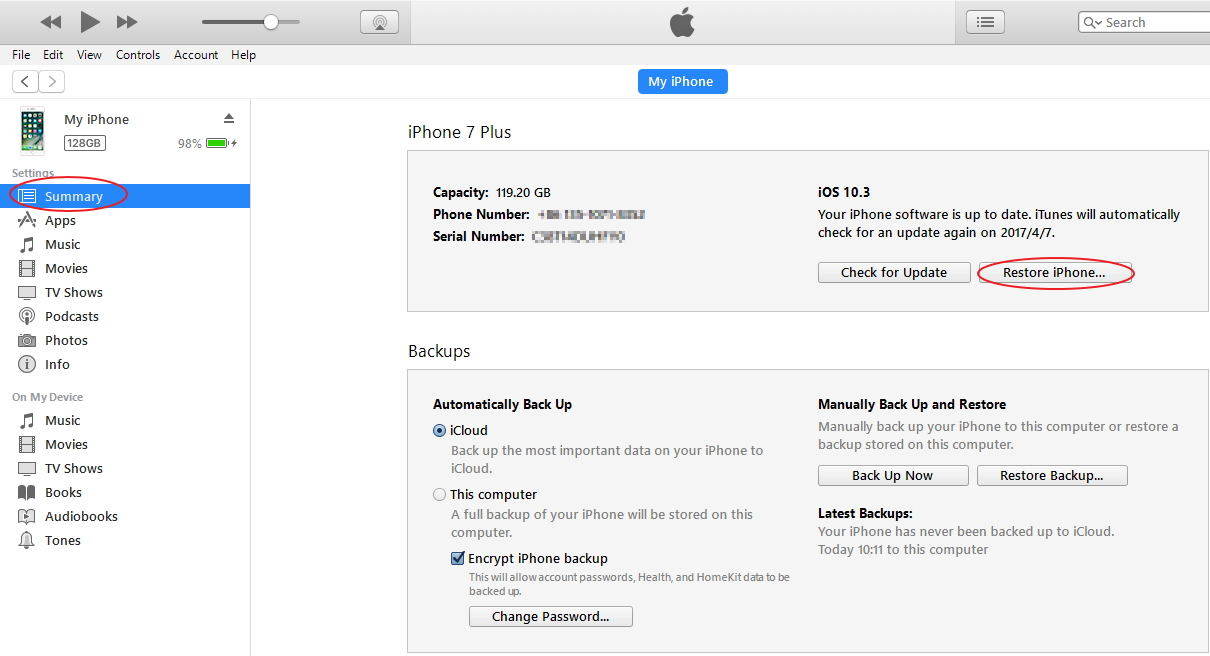
Opzione 4: approfitta del software Tenorshare ReiBoot
Un altro metodo è quello di riparare il pulsante home rotto conSoftware Tenorshare ReiBoot. Tenorshare ReiBoot consente di correggere il pulsante Home in modo che non risponda dopo l'aggiornamento 10.3 causato da problemi software come conflitti software, file di sistema mancanti o danneggiati. Supporta tutti i modelli di iPhone come iPhone 7/7 Plus / 6s / 6s Plus / SE / 6/6 Plus / 5s / 5c / 5 / 4s / 4.
Prima di risolvere il problema, vediamo come utilizzarlo.
Passaggio 1. Scarica, installa e avvia Tenorshare ReiBoot sul tuo computer. Quindi collegare il dispositivo al PC con un cavo USB.

Passaggio 2. Dopo aver effettuato correttamente la connessione, fai clic su "Accedi alla modalità di recupero" e attendi la risposta del tuo iPhone. Quindi fare clic sul pulsante "Exit Recovery Mode" per uscire dalla modalità di recupero di iPhone.
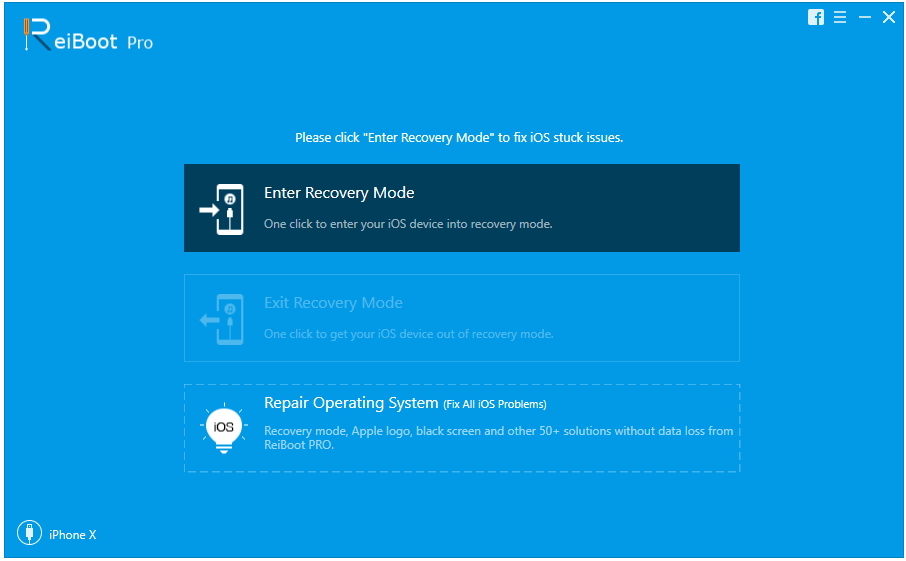

Opzione 5: sostituire il pulsante Home
Se il pulsante Home non funziona dopo iOS 10.3.L'aggiornamento 2 è dovuto a un problema hardware, l'ultimo ma non meno importante è sostituire il pulsante Home di iPhone se ti piace una sfida. Puoi farlo da solo o portarlo su Apple Store e chiedere aiuto allo staff. Tuttavia, questo processo è piuttosto difficile, quindi è meglio farlo nell'ultima possibilità.

Quindi queste sono le soluzioni alternative e i suggerimenti su comeper risolvere il problema del pulsante Home che non risponde dopo l'aggiornamento di iOS 10.3. Il pulsante Home del tuo iPhone dovrebbe funzionare come non mai. Qualche altro suggerimento per risolverlo? Facci sapere nel commento.









